Kontrola konta użytkownika sprawia, że gdy uruchamiamy niektóre programy, na ekranie wyskakuje komunikat z pytaniem, czy na pewno chcemy to zrobić. Intencje twórców są dobre, ale w praktyce się okazuje, że komunikat nas irytuje, a większość i tak nie zwraca uwagi na jego treść i uruchamia program. Jak zatem wyłączyć kontrolę konta użytkownika?
Okienko Kontroli Konta Użytkownika potrafi naprawdę denerwować. Na szczęście możemy się go pozbyć, wyłączając tę funkcję. To bardzo proste.
Najpierw musimy udać się do Panelu sterowania. W Windowsie 7 znajdziemy bezpośredni odnośnik do Panelu sterowania w Menu Start, natomiast w Windows 8 wysuwamy pasek z prawej strony, a następnie przechodzimy do "Ustawienia > Panel sterowania".
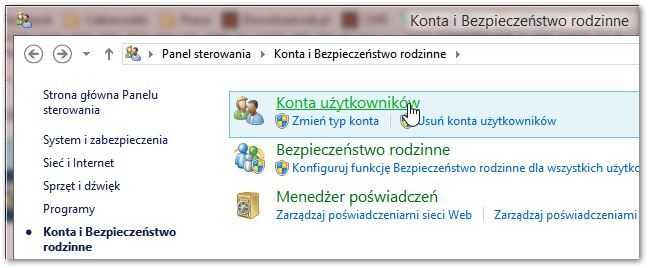
W panelu sterowania udajemy się do "Konta i Bezpieczeństwo rodzinne > Konta użytkowników". W nowym oknie wybieramy "Zmień ustawienia funkcji Kontrola konta użytkownika".
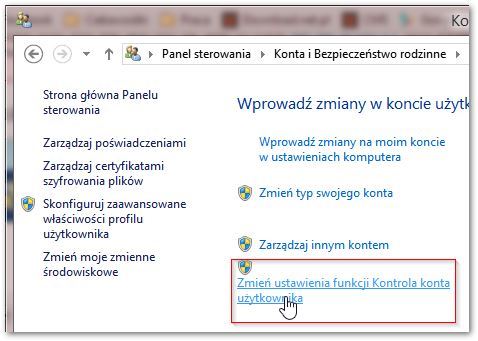
Wyświetlą się ustawienia kontroli konta użytkownika i dostępne profile, które możemy aktywować. Każdy profil charakteryzuje się inną częstotliwością powiadamiania o niebezpieczeństwie w zależności od pliku, jaki uruchamiamy.
Domyślnie ustawiona jest druga od góry pozycja. Aby zmniejszyć częstotliwość powiadomień możemy zejść o jeden poziom w dół, z kolei jeżeli całkowicie chcemy wyłączyć kontrolą konta użytkownika, to ustawiamy suwak na samym dole w pozycji "Nie powiadamiaj nigdy".
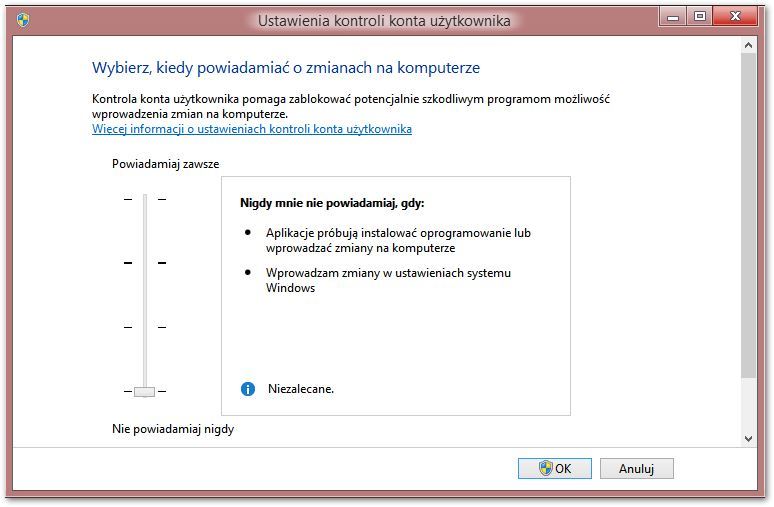
Po wszystkim klikamy OK i uruchamiamy komputer ponownie. Powiadomienia z UAC już więcej nie wyskoczą.
